Wie kann man Videos in MP4 umwandeln? 6 Methoden
Weißt du, wie man ein Video in MP4 umwandelt? In diesem Artikel erfährst du, wie du MP4 auf 6 verschiedene Arten umwandeln kannst. Schau es dir an!
 100% Sicherheit verifiziert | Kein Abozwang | Keine Malware
100% Sicherheit verifiziert | Kein Abozwang | Keine MalwareOct 24, 2025• Bewährte Lösungen
Es ist Ihnen vielleicht aufgefallen, egal welches System Sie verwenden, MP4 ist mit Sicherheit das universelle Format für alle. Die meisten Modelle, die auf dem Markt erscheinen, sind mit MP4-Formaten kompatibel ausgestattet. Aufgrund seiner Beliebtheit,ist MP4 zum Standard für Videos geworden.
Falls Sie jedoch Dateien in anderen Formaten haben, erkennen Sie möglicherweise, warum sie auf Ihrem Gerät nicht funktionieren. Das Umwandeln in das universelle Format ist eine großartige Möglichkeit, Ihr gewünschtes Video zu genießen.
Fragen Sie sich, welche Methode Sie wählen sollen? Welche erledigt die Aufgabe mühelos? Wir stellen Ihnen die sechs besten Möglichkeiten vor und geben Ihnen Einblicke,wie man Videos in MP4 konvertiert,jeweils.
- Teil 1: Video mit dem Filmora Video Editor in MP4 umwandeln
- Teil 2: Wie man Videos online in MP4 konvertiert
- Teil 3: Wie man Videos mit VLC in MP4 konvertiert
- Teil 4: Wie man Videos mit dem Movavi Video Editor in MP4 konvertiert
- Teil 5: Wie man Videos mit Premiere Pro in MP4 konvertiert
- Teil 6: Wie man Videos mit HandBrake in MP4 konvertiert
Teil 1: Video in MP4 konvertieren mit Filmora Video Editor
Filmora ist eine perfekte Lösung für diejenigen, die bereits Erfahrung mit der Videobearbeitung haben. Wenn Sie aber neu imVideo bearbeiten sind und einen einfacheren Videokonverter suchen, ist der Filmora Video Editor besser geeignet, um Videos in MP4 zu konvertieren.
Die Videokonvertierung ins MP4-Format ist in Filmora ganz einfach. So geht's:
1. Videoclip in Filmora importieren
Filmora unterstützt eine Vielzahl von Videoformaten, Sie können das mit Ihrem iPhone, Ihrer Kamera oder Action-Kamera aufgenommene Video übertragen.
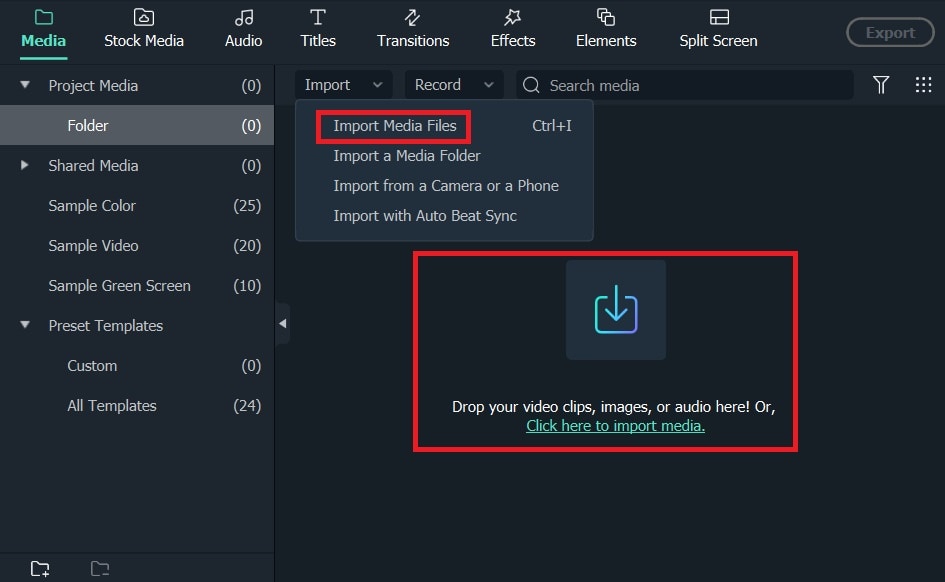
Sie können Videos in verschiedenen Formaten direkt in Filmora importieren, ohne Bedenken haben zu müssen.
2. Aufnahmen in Reihenfolge bringen
Ziehen Sie das Videomaterial per Drag-and-Drop in die Timeline. Wenn Sie mehrere Aufnahmen zu einer größeren Datei zusammenfügen, können Sie sie in die gewünschte Reihenfolge bringen.

3. Unerwünschte Teile ausschneiden und bearbeiten (optional)
Filmora bietet einige schnelle Tools zum Bearbeiten von Videos. Sie können mit der Splitter-Schaltfläche das Video in mehrere Teile teilen, unerwünschte Teile löschen und einige Titel hinzufügen, Filter und Effekte.
Unten finden Sie ein kurzes Tutorial, wie Sie mit Filmora ein Video bearbeiten können. Sie können die kostenlose Testversion von Filmora herunterladen und dem Tutorial folgen, um es auszuprobieren.
4. Exportieren und Konvertieren
Klicken Sie auf die Exportieren-Schaltfläche, um das Video in das MP4-Format zu konvertieren und zu speichern. Neben MP4 können Sie es auch als MOV-, MKV-, AVI- oder MP3-Datei speichern.

Teil 2: Wie man Videos online in MP4 konvertiert
Zamzar ist ein webbasiertes Programm, das besonders schnelle Konvertierungsvorgänge ermöglicht. Als einfaches und benutzerfreundliches Konvertierungstool kann es die Umwandlung von Audio, E-Books, Dokumenten, Bildern und verschiedenen anderen komprimierten Formaten verarbeiten. Innerhalb weniger Sekunden können Nutzer das gewünschte Ergebnis erhalten. Sie müssen die Datei nur hochladen oder in das Programm ziehen, Anpassungen vornehmen und Video in MP4 konvertieren entsprechend.
Lassen Sie uns in diesem Abschnitt herausfinden, wie Sie Videos mit diesem Online-Tool einfach in MP4 konvertieren können.
Schritt 1:In erster Linie der Zugang zuZamzalKlicken Sie auf die Schaltfläche "Datei hinzufügen". Für Links fügen Sie sie in „Link auswählen“ ein oder verwenden Sie die Drag-and-Drop-Funktion.
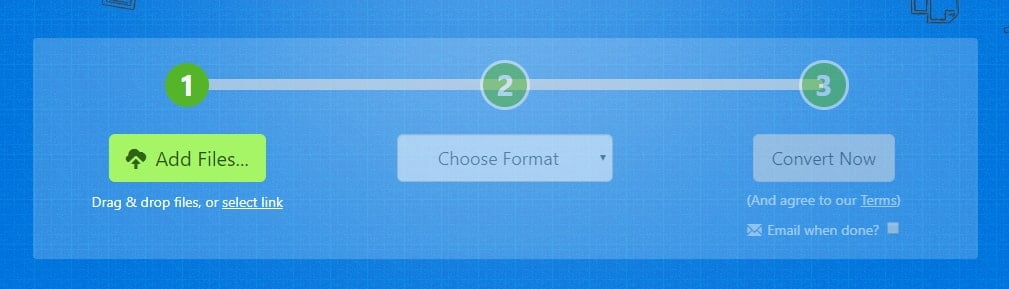
Schritt 2:Nachdem Sie die Datei erfolgreich eingefügt haben, klicken Sie schnell auf das Dropdown-Menü "Format auswählen" und wählen Sie "MP4" als Zielausgabe.
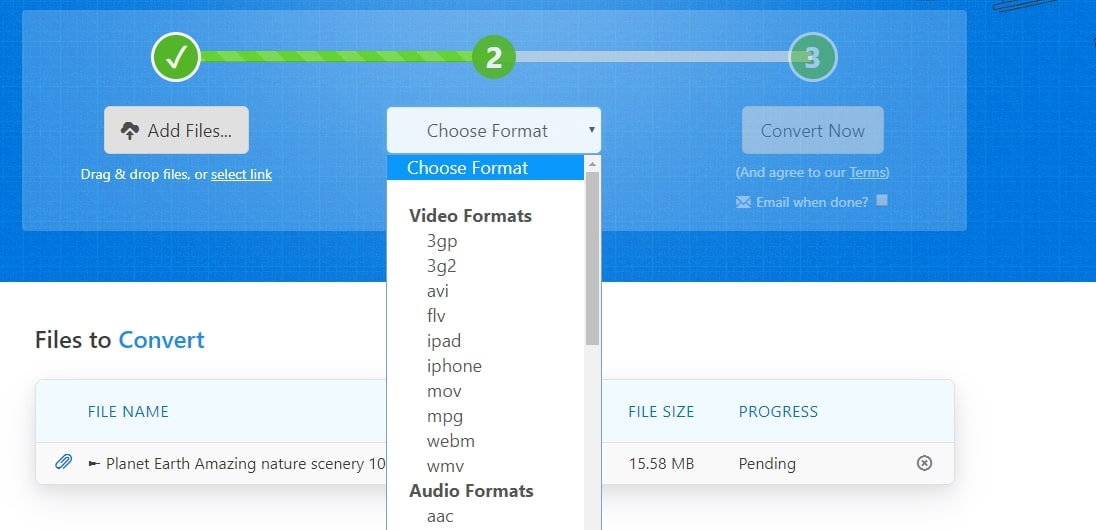
Schritt 3:Ermöglicht dem Programm die Verarbeitung von Dateien. Dies kann einige Zeit dauern, aber sobald es fertig ist, erhalten Sie einen "Download"-Link, wo Sie die Datei direkt auf Ihrem Computer genießen können.
Das könnte Ihnen auch gefallen: Wie kann man WMV einfach in MP4 umwandeln?
Teil 3: Wie kann man Videos mit VLC in MP4 umwandeln
Eines der zuverlässigsten Mediaplayer-Programme ist der VLC Media Player – ein kostenloses, quelloffenes Programm, das vom VideoLAN-Projekt entwickelt wurde. Häufig zum Abspielen verschiedenster populärer Formate genutzt, ermöglicht diese Plattform den Nutzern, Videos mit guter Geschwindigkeit zu konvertieren, komprimieren und zu speichern.
Lassen Sie uns nun verstehen,wie man mit dem VLC Media Player beliebige Videos in MP4 konvertiert.
- Starten Sie Ihren PC oder Ihr System und öffnen Sie den VLC Media Player (oder laden Sie ihn aus dem Internet herunter). Nutzen Sie im Hauptmenü den Menüpunkt „Medien“ und wählen Sie „Konvertieren/Speichern“ aus oder klicken Sie auf „Strg + R“.
Hinweis: Bei Mac-Systemen gibt es die Option „Konvertieren/Streamen“.
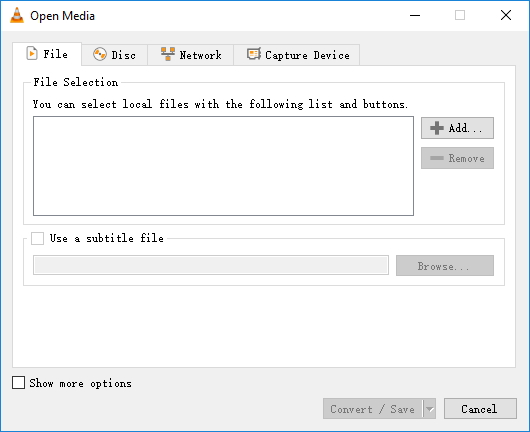
- Im folgenden Dialog werden Sie aufgefordert, die Datei zu laden. Klicken Sie einfach auf die Schaltfläche „Hinzufügen“, laden Sie die Datei direkt vom System hoch und klicken Sie unten auf „Konvertieren/Speichern“.
- Once the video gets added, the "Convert" window will appear. Now, set the parameters of Profile to "Video-+MP3 (MP4)". You can also name the file by entering it into the "Destination file" field.
- Wählen Sie vor der Konvertierung den Zielordner aus, indem Sie auf die Schaltfläche "Durchsuchen" tippen.
- Klicken Sie jetzt auf die Option "Start", um die Konvertierung der Videodatei abzuschließen.
Das könnte Ihnen auch gefallen: Wie man MKV in MP4 ohne Qualitätsverlust konvertiert [Kostenlose Konverter bereitgestellt] >>
Teil 4: Wie man Videos mit dem Movavi Video Editor in MP4 konvertiert
Movavi Video Editor ist schnell und einfach zum Konvertieren von Videos aus verschiedenen Formaten. Es wird besonders für Anfänger empfohlen.
- Hier haben wir eine einfache Videodatei auf der Zeitleiste.
- Klicken Sie auf die Export-Schaltfläche um die Datei zu exportieren.
- Geben Sie zuerst einen passenden Titel zu Ihrer Datei.
- Klicken Sie auf durchsuchen und wählen Sie den Ordner aus, in den Sie diese Datei exportieren möchten.
- Sie können die Formate des Videos ändern, z. B. indem Sie es umwandeln in GIF oder MOV, aber jetzt müssen wir es in MP4 umwandeln.
- Klicken Sie also auf MP4-Format. Hier werden Sie feststellen, dass das Ändern des Formats auch die Dateigröße verändert.
- Sie können auch nur Audio exportieren, indem Sie auf den Audio-Button klicken.
- Nun kommt die Qualität, Sie können gut, hoch oder höchste Dies wirkt sich ebenfalls auf die Qualität und Größe der Datei aus.
- Klicken Sie auf den Start-Button unten, um mit dem Exportieren der Datei zu beginnen.
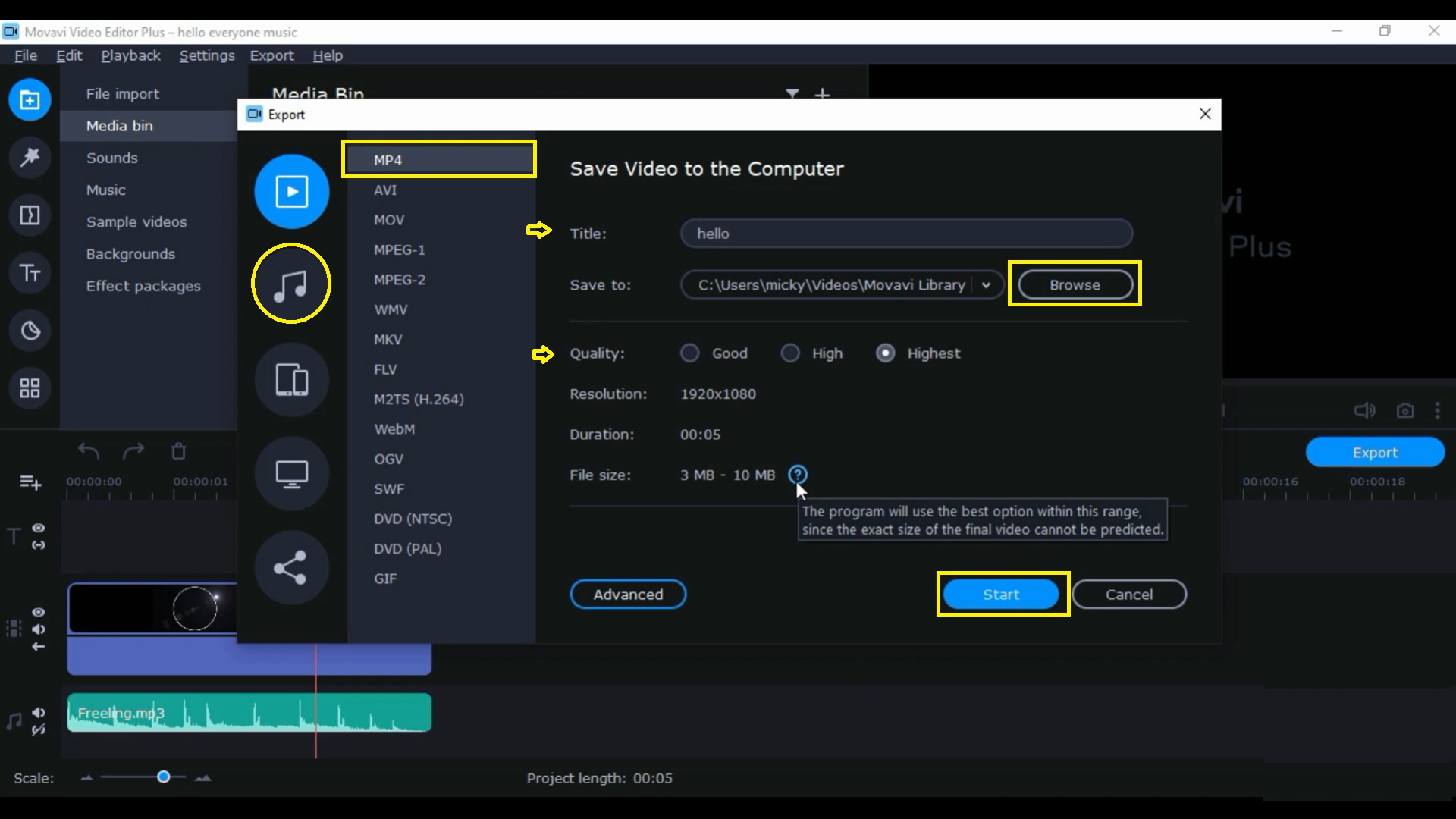
Teil 5: Wie man Videos mit Premiere Pro in MP4 konvertiert
Premiere Pro ist ein Videoeditor, der sowohl mit Windows als auch mit Mac kompatibel ist. Alle Bearbeitungsschritte sind für beide gleich. Also, legen wir los! Hier ist der Videoclip, der bearbeitet wurde und bereit ist zu exportieren.
- Klicken Sie aufDateiaus der Menüleiste.
- Wählen Sie Exportierenund gehen Sie dann zu Medien.
- Sie haben eine Tastenkombination Strg + Mfür Windows undBefehl + Mfür Mac-Benutzer.
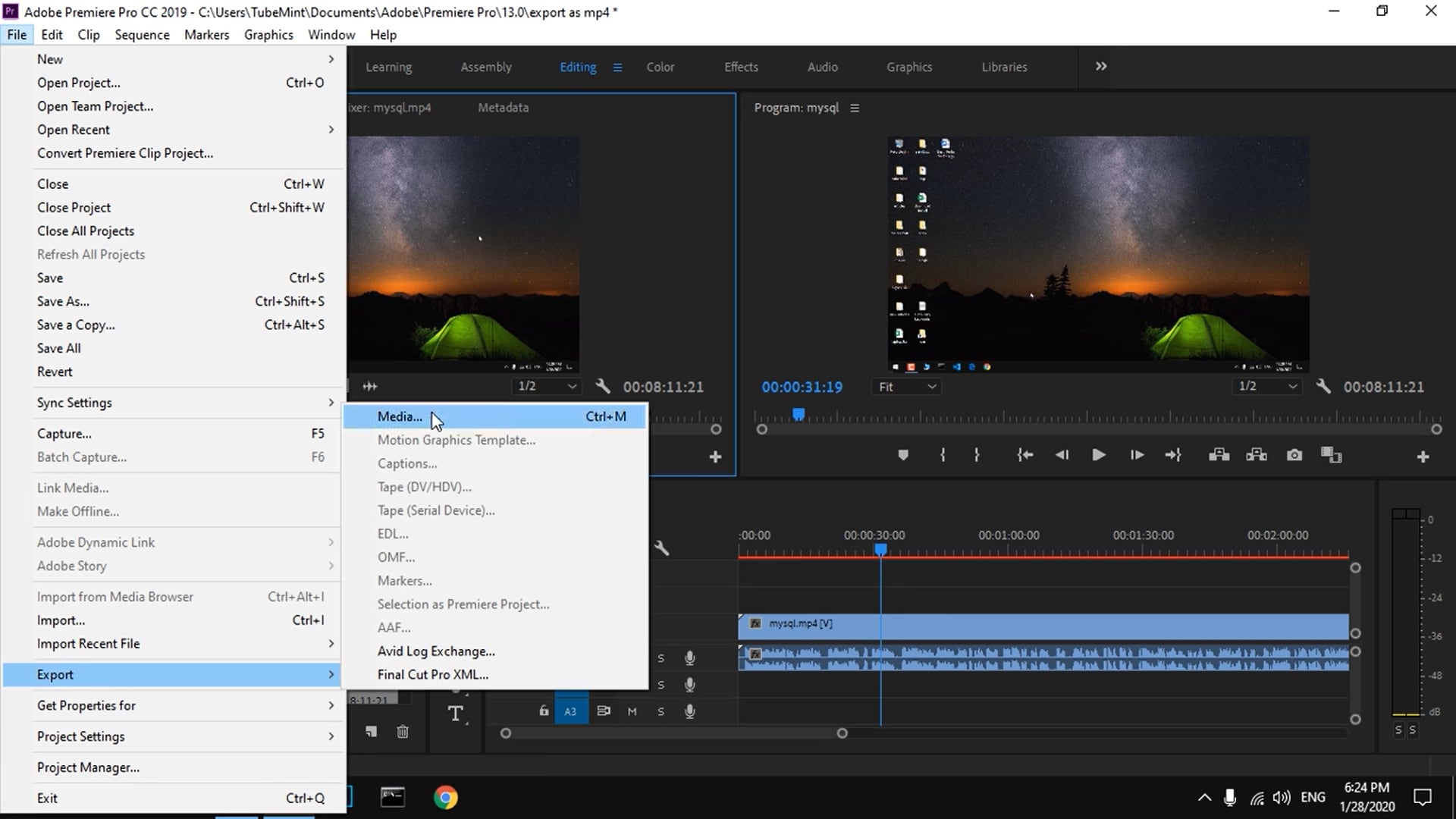
- Wenn Sie Adobe Premiere Pro zum ersten Mal verwenden, müssen Sie überExporteinstellungen
- Ändern Sie dasFormatwie Sie möchten. Ich werde es einstellen auf,und dadurch wird der Ausgabename geändert.
- Öffnen Sie das Voreinstellungs-Liste und wählen Sie sie entsprechend den Anforderungen Ihres Projekts, z.B. YouTube, Twitter, oder eine andere Plattform. Ich verwende Hochqualität 1080p HD.
- Stellen Sie sicher, dass Video exportieren und Audio exportieren ausgewählt sind.
- Jetzt gehen Sie einfach weiter und klicken SieSchaltfläche Export.
- Dies kann abhängig von der Dateigröße und dem Dateityp einige Zeit dauern.
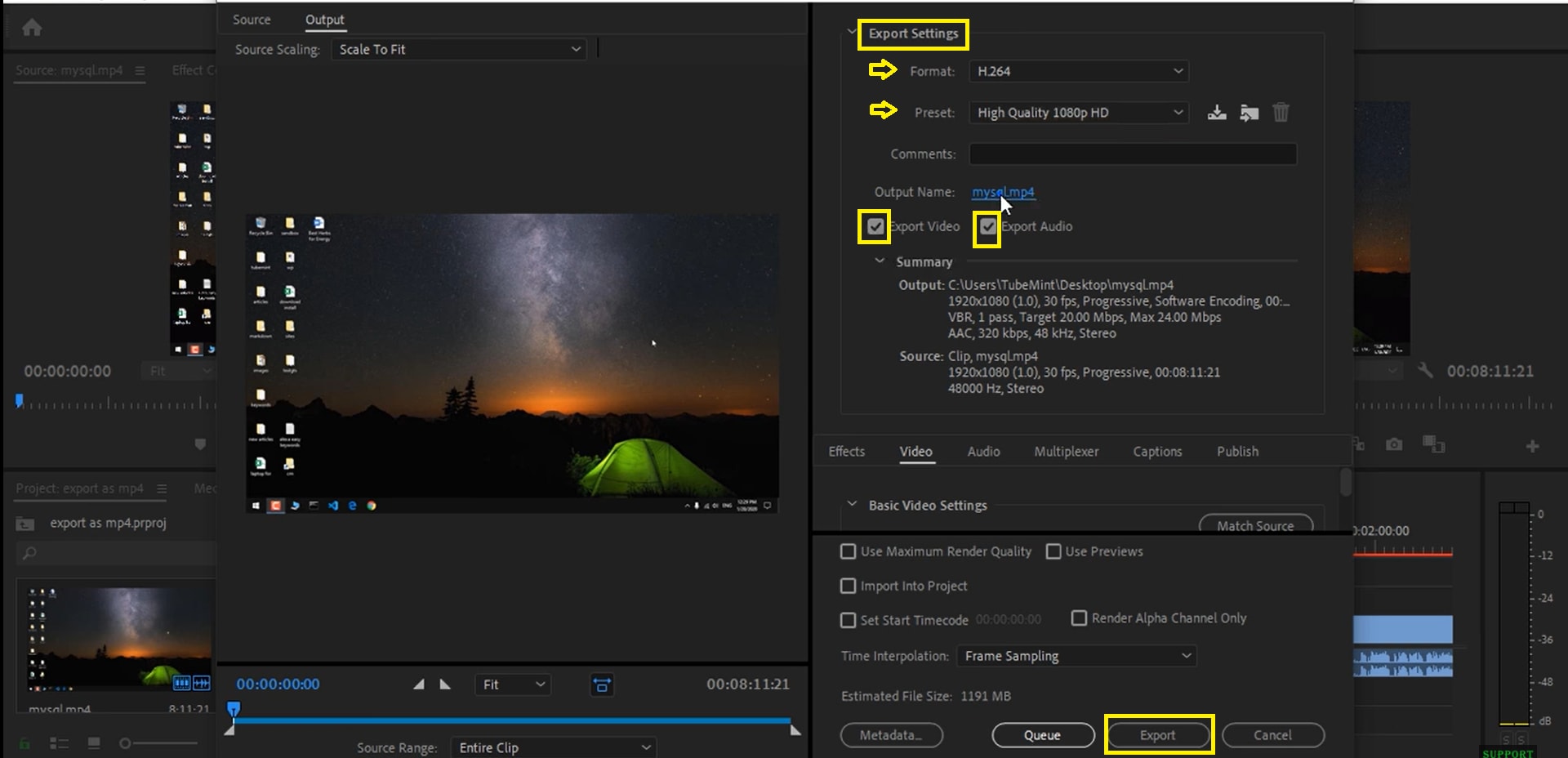
Teil 6: Wie man Videos mit HandBrake in MP4 konvertiert
Jetzt zeigen wir Ihnen, wie man die Handbremse benutzt. Dies ist ein kostenloser Open-Source-Video-Transcoder. Es ist ein Werkzeug, um Videos in nahezu jedem Format in einen weit unterstützten Codex zu konvertieren.
- HandBrake ermöglicht es Ihnen, Dateien direkt in das Programm zu ziehen und zu legen.
- Sie müssen Ihre Einstellungen ändern, um Videos als MP4 zu exportieren.
- Wählen Sie ein Format, umMP4.
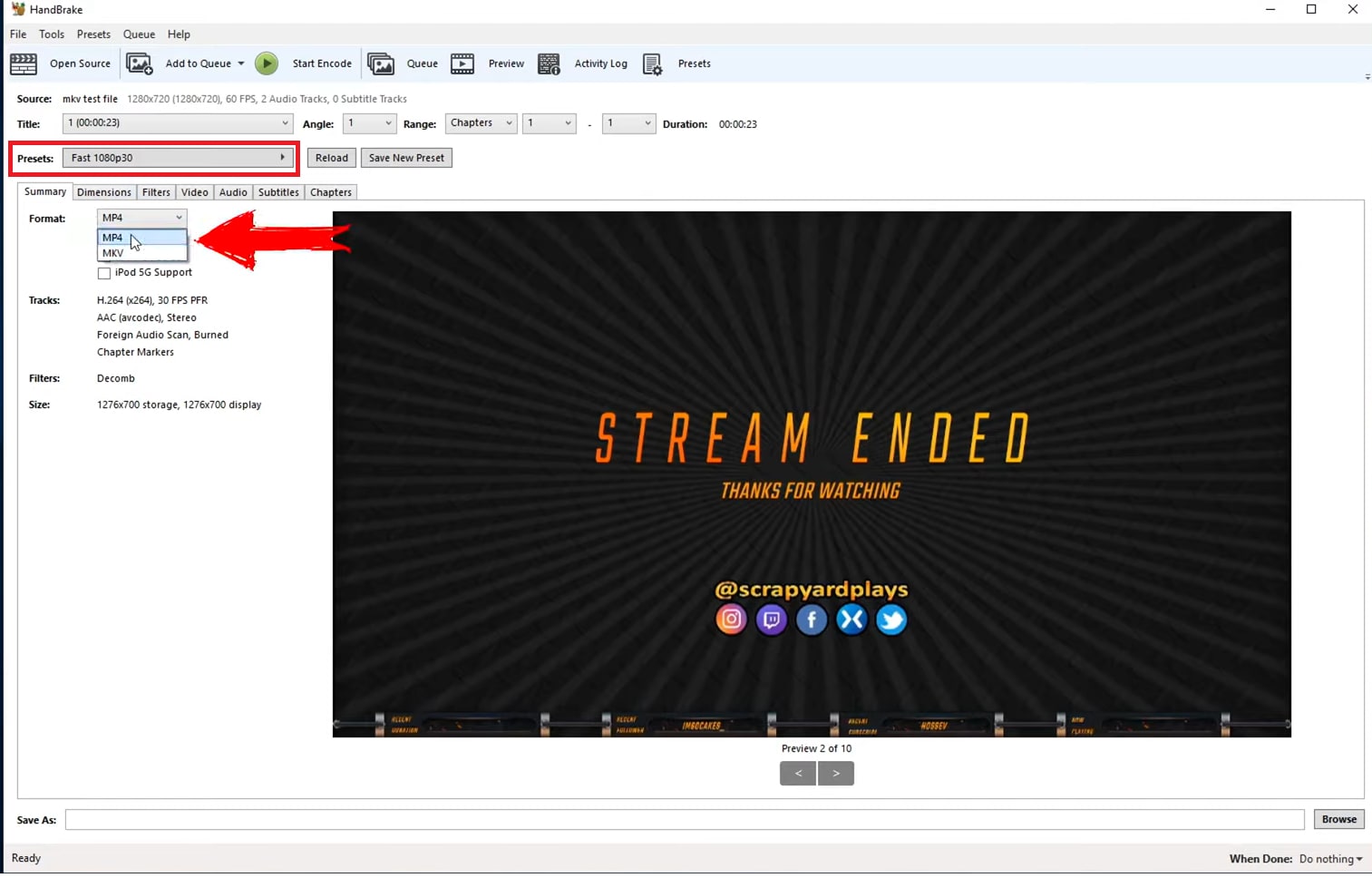
- Ändern Sie die Breite auf 1280 Und Höhe 720 unter dem Registerkarte „Abmessungen“.
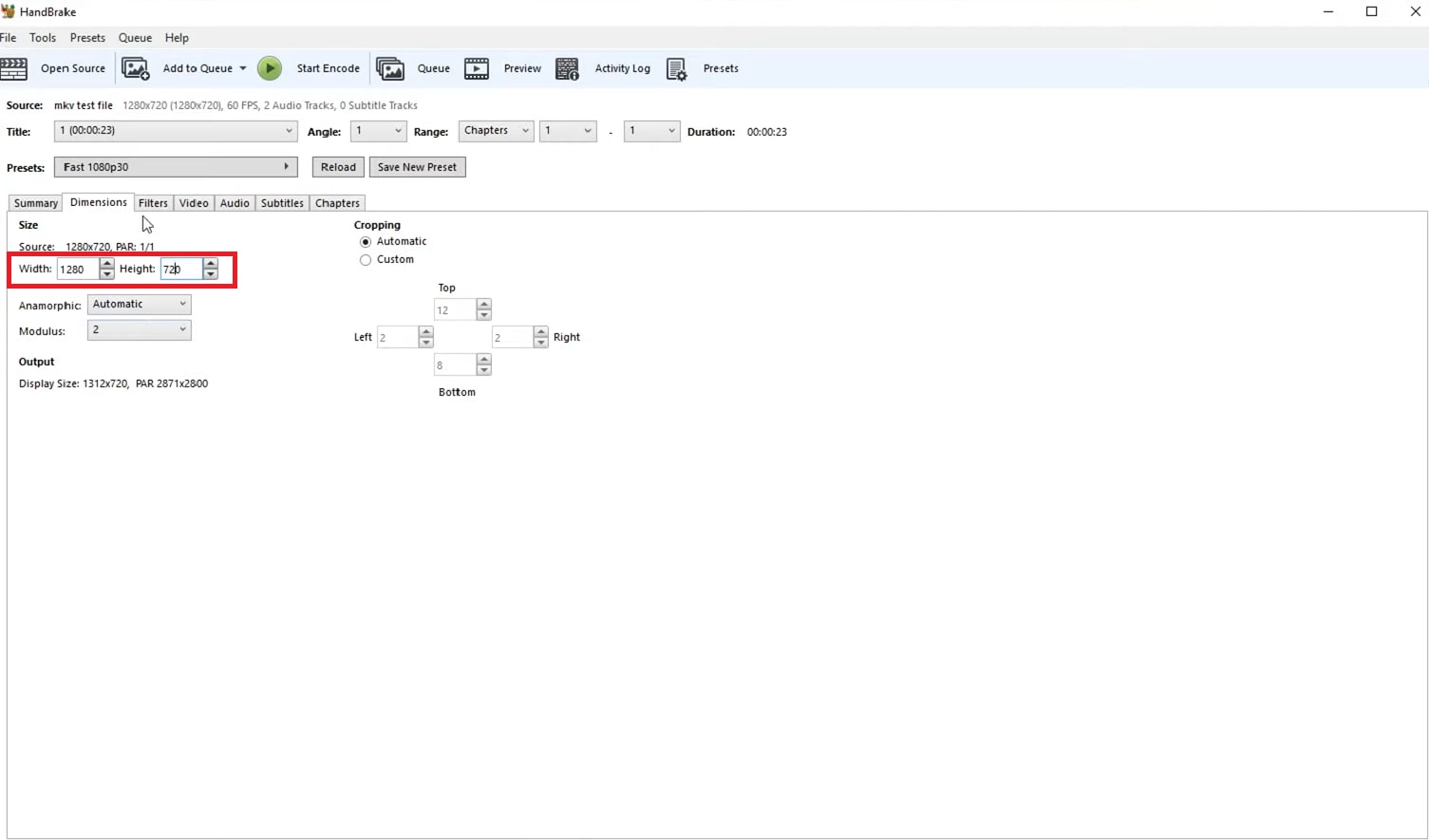
- Ändern Sie den Videocodec zu H.246 und die Bildrate auf Sgleich wie Quelle.
- Setzen Sie das Encoder-Preset auf mittel.
- Sie können auch die Qualität indem Sie den Schieberegler von links nach rechts bewegen.
- Klicken Sie abschließend auf das Durchsuchen unten rechts auf die Schaltfläche.
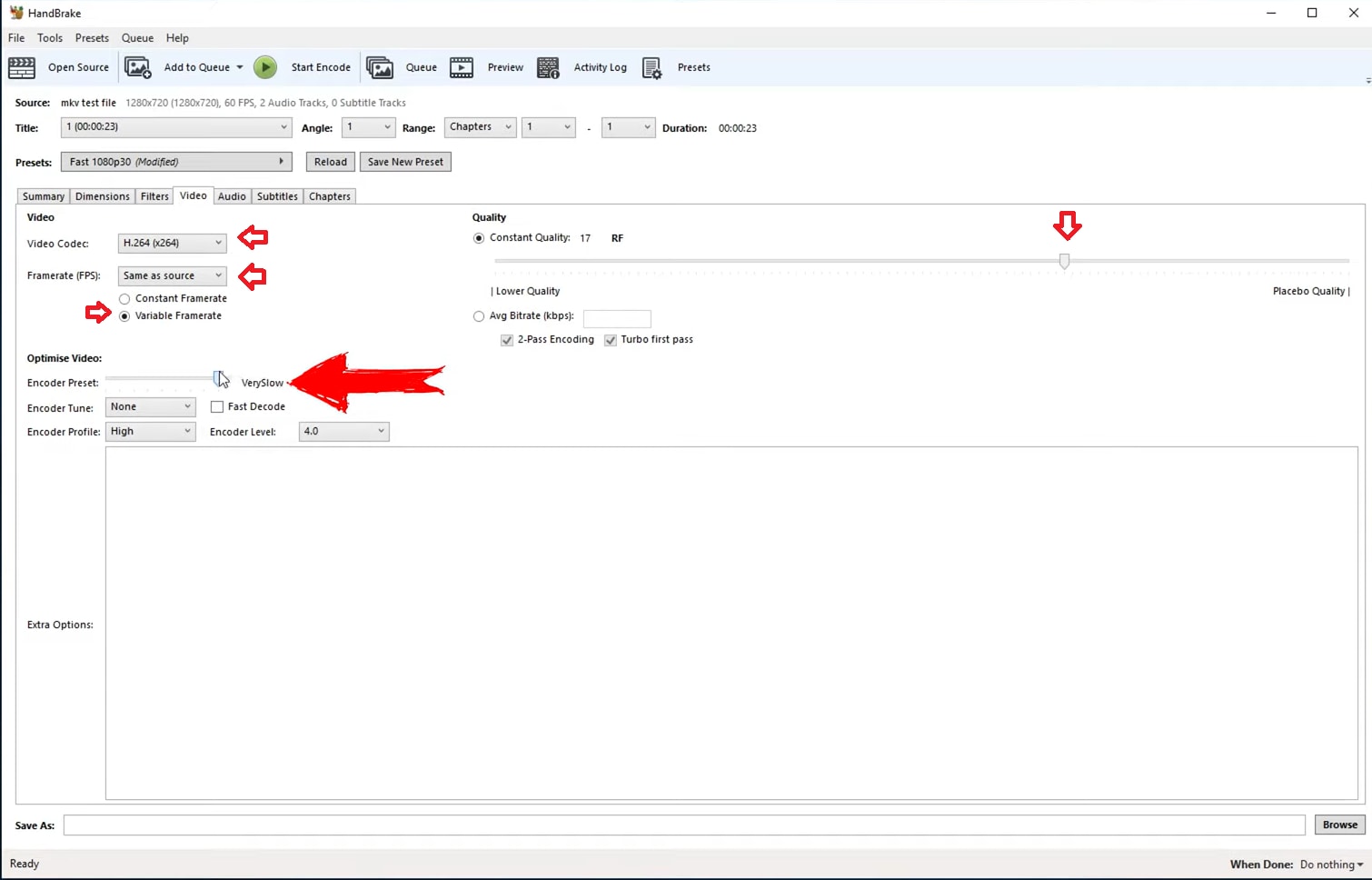
- Gehen Sie dann zu Zur Warteschlange hinzufügen oben in der Menüleiste und klicken Sie auf die Warteschlangen-Schaltfläche um zu bestätigen.
- Klicken Sie nun auf Warteschlange starten-Taste, und es wird alles in der Warteschlange codieren.
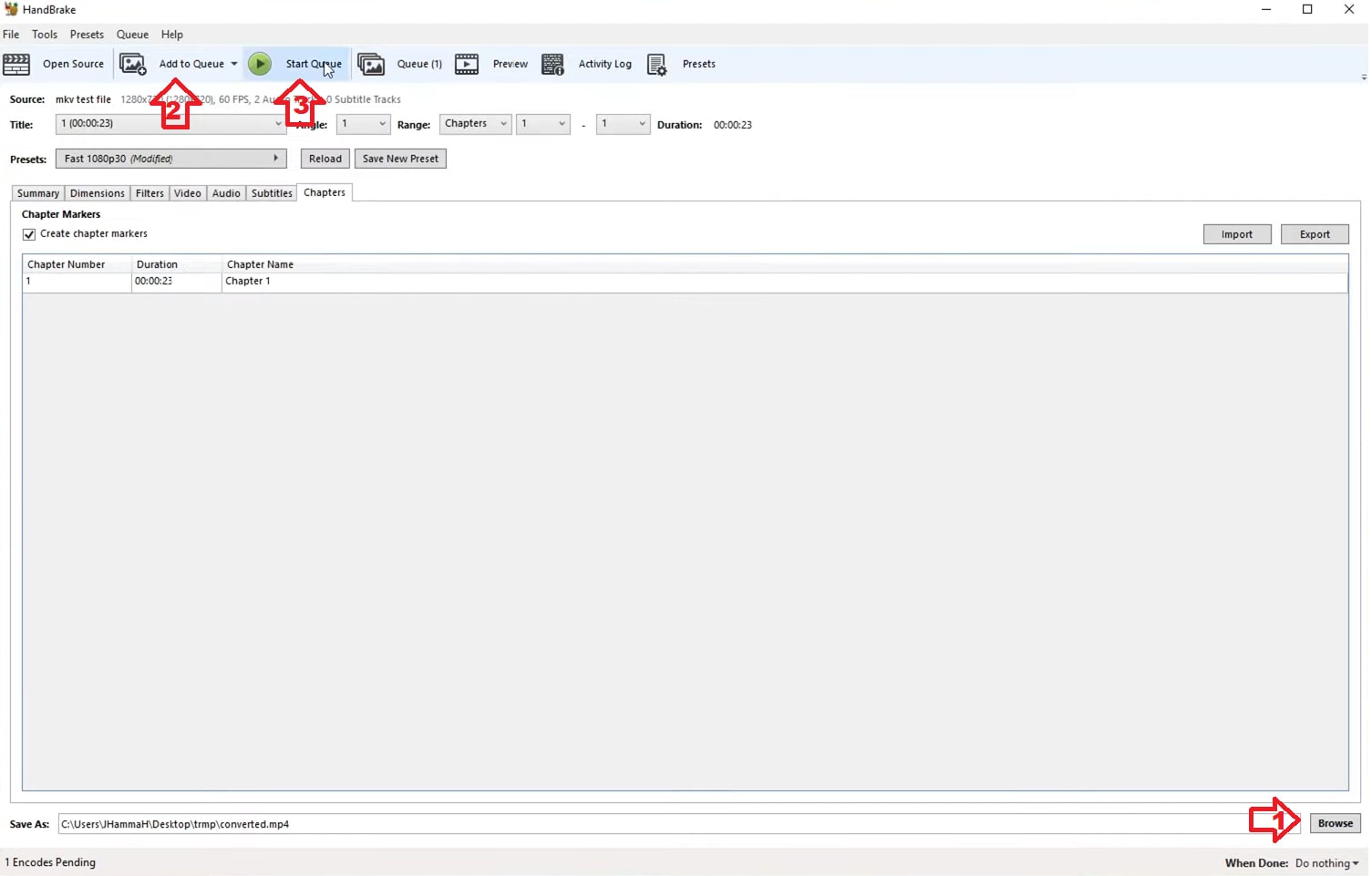
Es ist ziemlich einfach und funktioniert zum Konvertieren vonMP4-Dateien.
Fazit
MP4 ist der De-facto-Standard für jedes System, jedes Gerät und zukünftige Modelle. Um sich daran anzupassen, ist die Konvertierung eine zuverlässige Möglichkeit. Um dies zu ermöglichen, haben wir kurz die verschiedenen Möglichkeiten erläutert, wie man ein Video ganz einfach in MP4 umwandeln kann. Für die eigene Bequemlichkeit kann man eine bestimmte Methode wählen. Allerdings sind kostenlose Tools Video in MP4 konvertieren, aber es dauert ewig. Um solche Probleme zu vermeiden, ist die Verwendung von Filmora eine ausgezeichnete Möglichkeit, um zu konvertieren und spezielle Effekte hinzuzufügen!




